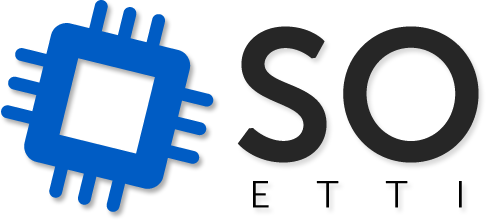This is an old revision of the document!
Laborator 01 - Introducere
Introducere
1. Socializare
2. Interfața grafică
Prezentare generală
Explorați interfața grafică:
- Bara de sus conține în partea stângă butonul Activities apoi titlul ferestrei curente, iar în partea dreapta zona de notificare: indicatoarele pentru calendar, sunet, rețea și numele utilizatorului curent.
- Atunci când cursorul mouse-ului este plasat peste butonul Activities, pe ecran vor apărea toate ferestrele deschise în centru, un meniu cu câteva aplicații în stânga și o fereastră de search în dreapta sus.
Pentru a lansa o aplicație, folosiți butonul Activities și căutați după numele acesteia. Puteți deschide un editor căutând “text” și un player de filme căutând “movie”.
Deschideți încă o instanță a unui browser folosind Activities.
Comutați între Browser și Editorul de text folosind Alt+Tab. Ce observați? Folosiți Alt+` pentru a comuta între ferestrele aceleiași aplicații.
Setările de sistem
Folosind butonul din partea dreapta sus care reprezintă numele utilizatorului, accesați meniul de sistem. System Settings vă va deschide o interfață comparabilă cu Control Panel din Windows.
Schimbați imaginea de fundal, folosind System Settings → Background.
Navigarea în fișiere
Folosind primul icon din bara ce apare în partea stângă, deschideți navigatorul de fișiere (Nautilus). Folderul curent în care se deschide, este denumit Home și conține subdirectoare precum Downloads, Documents, Music, Photos.
/home/student. Directorul corespunzător din Windows ar fi C:\Users\Student.
Navigați prin structura de directoare și creați folosind click dreapta un folder în interiorul Music cu numele artistului vostru preferat.
Extra
Încercați să restartați calculatorul. Unde se găsește butonul de restart?
3. Conturi de email @cti
prenume.nume@cti.pub.ro.
- De exemplu, Ionuț Popescu va avea adresa de email
ionut.popescu@cti.pub.ro. - CTI înseamnă “Calculatoare și Tehnologia Informației”. PUB înseamnă “Politehnica University of Bucharest”.
- Parola inițială este de forma studentXXXXXX, unde XXXXXX sunt ultimele cifre din CNP. Este recomandat să o schimbați.
- Contul
prenume.numeva fi folosit pentru multe site-uri și resurse din facultate.
Accesați contul vostru de email. Pentru aceasta, accesați http://mail.live.com.
- Utilizatorul este adresa de mail, inclusiv ce se află după caracterul
@. Deci Ionuț Popescu va avea utilizatorulionut.popescu@cti.pub.ro. - Calculatoarele pierd orice fel de informație după restart, deci nu vă faceți probleme, nimeni nu vrea și nu poate să vă afle parola folosind calculatoarele din laborator.
- Dacă autentificarea a funcționat cu succes, aveți în față o pagină cu titlul Inbox - Outlook Web App
În continuare, veți face câteva configurări de bază, astfel încât să puteți primi informații de la USO, dar și de la alte cursuri, pe adresa voastră de email obișnuită.
- Din cauza unor probleme tehnice, mailuri de la facultate sunt uneori considerate spam. Dezactivați filtrul de spam:
- Urmați link-ul “Options” → “See All Options” în dreapta-sus.
- În stânga ecranului, alegeți fila “Block or allow” (sau “Blocare sau permitere”).
- Selectați opțiunea “Don't move mail to my Junk E-Mail folder” (sau “Nu se mută corespondenţa în folderul Poştă electronică nedorită”).
- Salvați configurarea. Butonul “Save” se află în dreapta-jos.
- Dacă nu vreți să renunțați la adresa de email veche, puteți configura forwarding pe cea oferită de facultate. Orice mesaj ajunge la adresa @cti va fi, astfel, retrimis pe adresa voastră veche.
- Tot în fereastra “Options”, selectați fila “Organize E-Mail” (sau “Organizare poștă electronică”) din stânga ecranului.
- În tab-ul “Inbox rules”, apăsați butonul “New” pentru a crea o nouă regulă.
- În noua fereastră, configurați astfel încât regula să se aplice pentru toate mesajele: “When the message arrives, and: [Apply to all messages]”. Acțiunea selectată trebuie să fie “Do the following: Redirect the message to…”.
- Se va deschide o fereastră cu toți studenții facultății, dar adresa de mail către care vreți să redirectați nu este acolo. Ignorați lista de contacte și scrieți jos, în câmpul “To→”, adresa voastră obișnuită de email.
- Apăsați OK pentru a închide fereastra de selectare a destinației și încă o dată “Save” pentru a confirma regula.
Toate mail-urile primite pe adresa voastră ”@cti.pub.ro” vor ajunge și pe adresa veche. Testați trimițând mail unui coleg de lângă voi.
4. cs.curs.pub.ro
Site-ul http://cs.curs.pub.ro/ conține câte o intrare pentru (aproape) fiecare curs din facultate. La rubrica asociată USO, găsiți cursurile, link-uri către laboratoare, forumuri și multe alte resurse.
- Accesați site-ul http://cs.curs.pub.ro/
- CS = Computer Science
- Contul și parola inițială sunt cele de la punctul 3.
@), parolele nu sunt aceleași, adică dacă o schimbați pe cs.curs nu se va schimba și pe live.com și viceversa.
- După ce v-ați autentificat, accesați cursul de USO.
- Deschideți un topic sau răspundeți la unul existent pe forumul “Test săptămâna 1”.
- Dacă vă abonați la un forum, veți primi mailuri când cineva scrie pe acel forum.
- Adresa de mail este cea oferită de facultate. Nu poate fi schimbată, de aceea a fost necesar să redirectați mailurile către adresa voastră veche.
- Sunteți automat înscriși la forumul de știri USO. Nu vă puteți dezabona.
- Puteți folosi forumul “Offtopic” pentru orice subiect, de la întrebări despre ce laptop e mai bun până la site-uri amuzante.
Editați-vă profilul de pe site accesând link-ul “Update profile” din dreapta sus. Recomandăm să puneți o poză recentă cu voi; astfel este mult mai ușor să fiți recunoscuți de colegi, asistenți și profesori.
5. Instalarea programelor din GUI. Pidgin
Puteți vorbi cu prietenii și din Linux. Pidgin este un program de mesagerie instantanee cu suport pentru mai multe rețele (Yahoo Messenger, Google Talk, IRC, etc.).
- Deschideți managerul de aplicații folosind Activities, căutare după “synaptic package manager”.
- Vi se va cere parola, ca măsură de securitate. Aceasta este
studentpentru contulstudent.
- Căutați aplicația Pidgin, folosind căsuța de căutare din partea superioară a ferestrei.
- Marcați aplicația pentru instalare. Apoi apăsați butonul Apply care se găsește deasemenea în partea superioară a ferestrei.
După ce ați instalat aplicația Pidgin, porniți-o, folosind Activities. Autentificați-vă cu contul vostru de mesagerie pe rețeaua preferată.
- Cei ce nu au un cont de messenger personal, pot folosi contul @cti, de tip MSN.
- Nu vă faceți probleme dacă ați setat parola pe Remember. Calculatoarele revin la starea lor inițială după restart.
- Adăugați colegul din dreapta voastră dacă folosiți aceeași rețea.
6. Linia de comandă
Majoritatea conceptelor din laboratorul de USO vor folosi mediul text ca suport. Interacțiunea este, în general, de tip comandă - răspuns, iar conceptul se numește “a lucra în linie de comandă”. Programul pe care îl folosim pentru a lansa comenzi se numește, prin abuz de limbaj, shell, terminal, sau consolă. Diferența dintre acești termeni va fi detaliată în alt laborator.
- Porniți un terminal. Găsiți aplicația în Dash căutând după “terminal”.
- Alternativ, puteți porni orice aplicație, dacă îi știți numele, folosind Alt-F2 și tastând numele. Terminalul nostru se numește gnome-terminal.
- Comanda
echoafișează pe ecran textul care o urmează. Afișați textul“Hello, World.”.
echo "Hello World"
- Puteți șterge ecranul folosind
clear, dar această comandă nu trebuie folosită în exces. Este util să vedem outputul comenzilor precedente. - Observați modul de interacțiune: pornim o comandă, îi dăm de la început argumentele (îi spunem ce să facă). Comanda produce rezultate și se termină. Putem apoi lansa o altă comandă. Comparați acest mod de lucru cu folosirea unui browser web: îl pornim și rămâne pornit în timp ce îi spunem ce să facă. În acest sens, un browser este interactiv.
Observați că înaintea fiecărei comenzi se află o linie de forma vlad@cormyr:~$ . Această linie, numită prompt, are rolul de a identifica utilizatorul, mașina curentă, și directorul în care ne aflăm. Mai jos este detaliat acest lucru:
Observați formularea user@host, asemănătoare cu o adresă de email.
~ (numit tilda) este o prescurtare pentru directorul home al utilizatorului. Fiecare utilizator are un asemenea director, de obicei în directorul /home (de exemplu /home/student). Corespondentul lui în Windows este C:\Documents and Settings\UserName\ sau C:\Users\UserName\.
7. Tabbed terminals
În următoarele laboratoare, va trebui să rezolvați mai multe exerciții în linia de comandă. Trebuie să aveți o metodă clară de a le separa, pentru a putea demonstra ușor asistentului că ați rezolvat fiecare exercițiu.
- Folosiți, în terminal, opțiunea File → Open Tab. Puteți folosi scurtătura
Ctrl-Shift-T. - Puteți naviga între tab-uri folosind
Ctrl-PageUp/PageDown. - Pentru a sări direct la un tab, puteți folosi
Alt + <index>, unde index este o cifră de la 0 la 9 reprezentând indexul tab-ului - Pentru a închide un tab, folosiți comanda
exitsau combinațiaCtrl-D.
Deschideți trei taburi, afișând în fiecare dintre ele numărul lui, folosind echo.
8. Mașini virtuale
Prezentare pe proiector.